如何解决win10电脑找不到gpedit.msc文件问题
现在大部分电脑都是win10系统,有些用户找不到gpedit.msc文件,想知道如何解决,接下来小编就给大家介绍一下具体的操作步骤。
具体如下:
1. 首先第一步在其他电脑中按下【Win+E】快捷键,根据下图箭头所指,打开【文件资源管理器】窗口。
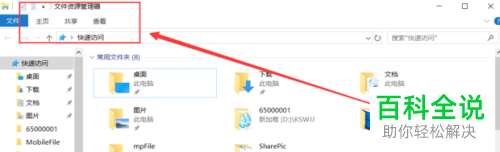
2. 第二步根据下图箭头所指,找到并点击【此电脑】选项。

3. 第三步在右侧页面中,根据下图箭头所指,鼠标左键双击C盘。
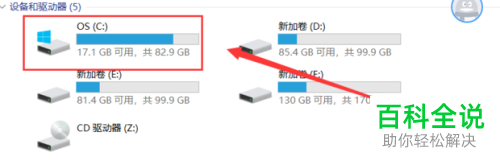
4. 第四步进入C盘后,根据下图箭头所指,双击【Windows】文件夹。

5. 第五步根据下图箭头所指,双击【Syatem32】文件夹。
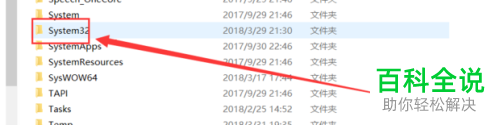
6. 第六步根据下图箭头所指,选中【gpedit.msc】并按下【ctrl+c】快捷键进行复制。
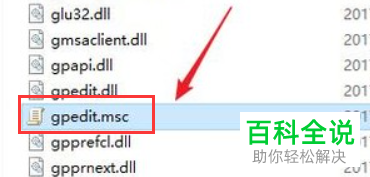
7. 第七步根据下图箭头所指,按照需求向目标电脑发送该文件。
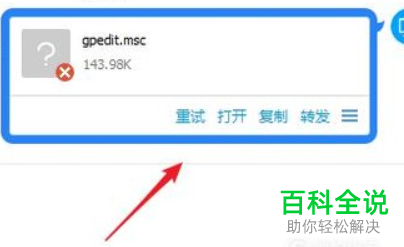
8. 第八步根据下图箭头所指,将接收到的【gpedit.msc】文件粘贴到【C:\Windows\System32】文件夹。

9. 最后双击该选项,根据下图箭头所指,即可成功打开本地组策略编辑器窗口。
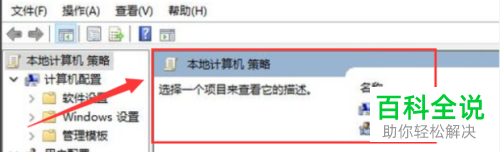
以上就是如何解决win10电脑找不到gpedit.msc文件问题的方法。
赞 (0)

